Ordenar
As impressões são ordenadas em conjuntos organizadas pela ordem de páginas do documento.
Staple Finisher-AG/Booklet Finisher-AG
A instalação do "Staple Finisher-AG" ou do "Booklet Finisher-AG" permite-lhe utilizar as seguintes funções de acabamento.
Agrupar
Todas as impressões da mesma página do original são agrupadas em conjuntos.
Todas as impressões da mesma página do original são agrupadas em conjuntos.
Offset
Cada grupo de impressão é deslocado em camadas alternadas.
Cada grupo de impressão é deslocado em camadas alternadas.
Agrafar + Ordenar
As impressões são ordenadas em conjuntos organizados pela ordem de páginas e agrafadas (Canto/Duplo). Pode dobrar e agrafar as impressões ao utilizar o "Booklet Finisher-AG".
As impressões são ordenadas em conjuntos organizados pela ordem de páginas e agrafadas (Canto/Duplo). Pode dobrar e agrafar as impressões ao utilizar o "Booklet Finisher-AG".
Agrafar + Agrupar
Todas as impressões da mesma página do original são agrupadas em conjuntos e agrafadas (Canto/Duplo).
Todas as impressões da mesma página do original são agrupadas em conjuntos e agrafadas (Canto/Duplo).
Dobra para agrafar (apenas "Booklet Finisher-AG")
As impressões são dobradas em metade do seu tamanho.
As impressões são dobradas em metade do seu tamanho.
 |
Se instalar o "Puncher Unit-BS," "Puncher Unit-BT" ou "Puncher Unit-BU" no "Staple Finisher-AG" ou "Booklet Finisher-AG", pode fazer furos nas impressões. Se instalar o "Booklet Trimmer-G" no "Booklet Finisher-AG", pode cortar a extremidade da frente do papel de finalização-agrafamento impresso para uma boa apresentação. Para obter mais informações, consulte o manual do utilizador "Booklet Trimmer-G". Por outro lado, se instalar o "Two-Knife Booklet Trimmer-B", pode cortar a extremidade superior/inferior do papel de finalização-agrafamento impresso para uma boa apresentação. Para obter mais informações, consulte o manual do utilizador "Two-Knife Booklet Trimmer-B". Se instalar o "Multi Function Professional Puncher-C" no "Booklet Finisher-AG", pode efetuar vários tipos de furos. Para obter mais informações sobre o "Multi Function Professional Puncher-C", consulte o manual do "Multi Function Professional Puncher-C." |
Vista externa
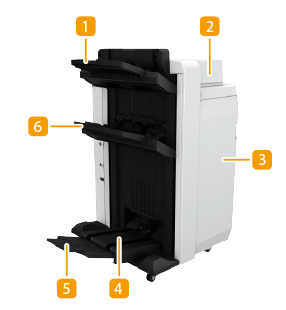 | 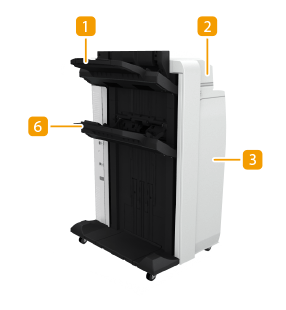 | |
Booklet Finisher-AG | Staple Finisher-AG |
 Tabuleiro de saída A
Tabuleiro de saída A
As impressões saem para este tabuleiro. Pode especificar funções para as quais o tabuleiro é utilizado ao programar <Programações do tabuleiro de saída>. <Output Tray Settings>
Se <Modo Carregamento de grande volume> for programado para <Ligado>, as impressões sairão preferencialmente no tabuleiro B, independentamente das programações de <Programações do tabuleiro de saída>. <Programações das impressões>
 Tampa superior
Tampa superior
Abrir para retirar o papel encravado.
 Tampa da frente
Tampa da frente
Abrir para retirar o papel encravado, retirar agrafos encravados na unidade de agrafos e unidade do finalizador-agrafador ou substituir o cartridge de agrafos. Se o "Puncher Unit-BS", "Puncher Unit-BT" ou "Puncher Unit-BU" estiver instalado, abra para eliminar desperdícios de perfurações.
 Tabuleiro de folhetos (apenas Booklet Finisher-AG)
Tabuleiro de folhetos (apenas Booklet Finisher-AG)
As impressões finalizadas e agrafadas são enviadas para este tabuleiro.
 Tabuleiro auxiliar de folhetos (apenas Booklet Finisher-AG)
Tabuleiro auxiliar de folhetos (apenas Booklet Finisher-AG)
Ajustar ao papel a ser enviado para o tabuleiro de folhetos.
 Tabuleiro de saída B
Tabuleiro de saída B
As impressões saem para este tabuleiro. Pode especificar funções para as quais o tabuleiro é utilizado ao programar <Programações do tabuleiro de saída>. <Output Tray Settings>
Se <Modo Carregamento de grande volume> for programado para <Ligado>, as impressões sairão preferencialmente no tabuleiro B, independentamente das programações de <Programações do tabuleiro de saída>. <Programações das impressões>
 |
Os tabuleiros de saída A e B alinham o papel impresso com as suas duas guias de alinhamento. Pode ajustar a posição destas guias. Para mais informações, consulte Ajustar o alinhamento de papel . Quando o "Long Sheet Tray-B" está instalado no tabuleiro multifunções, instale a extensão do tabuleiro de saída no Tabuleiro de Saída A. Se o "Finisher Long Sheet Catch Tray-B" (opcional) estiver instalado, o tabuleiro A é substituído por ele. |
Vista interna
 |  | |
Booklet Finisher-AG | Staple Finisher-AG |
 Tabuleiro de desperdícios de perfurações (quando o "Puncher Unit-BS", "Puncher Unit-BT" ou "Puncher Unit-BU" está instalado.)
Tabuleiro de desperdícios de perfurações (quando o "Puncher Unit-BS", "Puncher Unit-BT" ou "Puncher Unit-BU" está instalado.)
Puxar para eliminar os desperdícios de perfurações. Eliminar desperdícios de perfuração (Staple Finisher-AG/Booklet Finisher-AG)
 Unidade do finalizador-agrafador (apenas Booklet Finisher-AG)
Unidade do finalizador-agrafador (apenas Booklet Finisher-AG)
Puxar para retirar o papel encravado ou retirar agrafos encravados na unidade do finalizador-agrafador ou para substituir o cartridge de agrafos.
 Tabuleiro de desperdícios de agrafos
Tabuleiro de desperdícios de agrafos
Puxar para eliminar os desperdícios de agrafos. Eliminar desperdícios de agrafos (Staple Finisher-AG/Booklet Finisher-AG)
Selecionar a posição de agrafo
Para finalizar com o agrafador, precisa de selecionar a posição de agrafo prestando atenção à orientação do documento original.
 |
Para obter informações sobre o procedimento de finalização com o agrafador, consulte Finalizar com o agrafador. |
 Agrafar numa localização num canto do papel (Canto)
Agrafar numa localização num canto do papel (Canto)
Consulte as imagens seguintes para selecionar a posição de agrafo.
Agrafar no canto superior direito do papel na orientação vertical

Quando colocar documentos de formato A4
Alimentador | Vidro de exposição | ||
 | 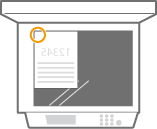 |
selecione <Superior direito>
Quando colocar documentos de formato A3
Alimentador | Vidro de exposição | ||
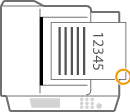 | 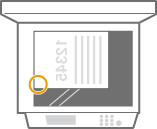 |
selecione <Inferior direito>
Agrafar no canto superior direito do papel na orientação vertical
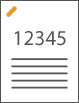
Quando colocar documentos de formato A4
Alimentador | Vidro de exposição | ||
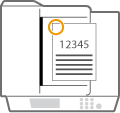 | 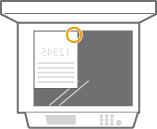 |
selecione <Superior esquerdo>
Quando colocar documentos de formato A3
Alimentador | Vidro de exposição | ||
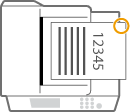 | 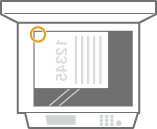 |
selecione <Superior direito>
Agrafar no canto superior direito do papel na orientação horizontal
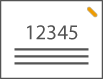
Alimentador | Vidro de exposição | ||
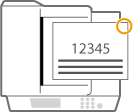 | 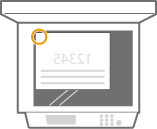 |
selecione <Superior direito>
Agrafar no canto superior esquerdo do papel na orientação horizontal
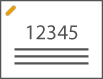
Alimentador | Vidro de exposição | ||
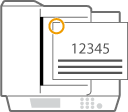 | 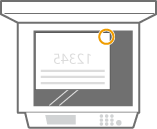 |
selecione <Superior esquerdo>
 Agrafar em duas localizações numa margem do papel (Duplo)
Agrafar em duas localizações numa margem do papel (Duplo)
Consulte as imagens seguintes para selecionar a posição de agrafo.
Agrafar na área da margem superior do papel na orientação vertical
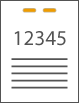
Alimentador | Vidro de exposição | ||
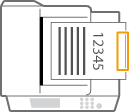 | 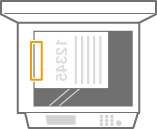 |
selecione <Direita>
Agrafar na área da margem esquerda do papel na orientação vertical
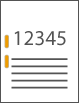
Quando colocar documentos de formato A4
Alimentador | Vidro de exposição | ||
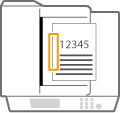 | 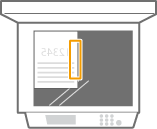 |
selecione <Esquerda>
Agrafar na área da margem direita do papel na orientação vertical
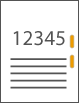
Quando colocar documentos de formato A4
Alimentador | Vidro de exposição | ||
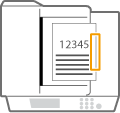 | 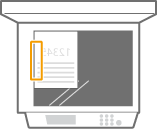 |
selecione <Direita>
Agrafar na área da margem esquerda do papel na orientação horizontal
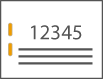
Alimentador | Vidro de exposição | ||
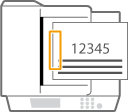 | 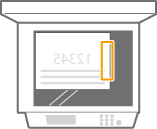 |
selecione <Esquerda>
Agrafar na área da margem direita do papel na orientação horizontal
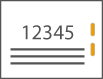
Alimentador | Vidro de exposição | ||
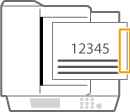 | 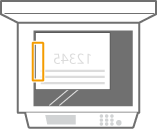 |
selecione <Direita>
Perfurar quando o "Puncher Unit-BS", "Puncher Unit-BT" ou "Puncher Unit-BU" está instalado)
Consulte as imagens seguintes para colocar o original de forma a que os furos sejam efetuados nas posições pretendidas.
Perfurar a área da margem esquerda do papel na orientação vertical
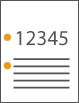
Quando colocar documentos de formato A4
Alimentador | Vidro de exposição | ||
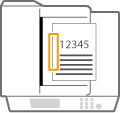 | 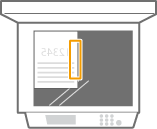 |
Perfurar a área da margem superior do papel na orientação vertical
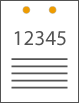
Alimentador | Vidro de exposição | ||
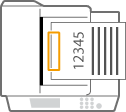 | 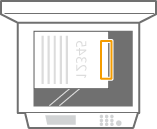 |
Perfurar a área da margem esquerda do papel na orientação horizontal
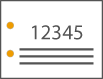
Alimentador | Vidro de exposição | ||
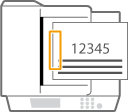 | 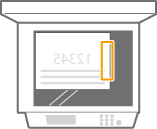 |
 |
Para obter informações sobre a impressão, consulte Cuidados durante a saída de papel para o finalizador/empilhadora. Para obter informações sobre os formatos de papel que podem ser utilizados para Agrafar, Finalizar-agrafar, Furar e Dobra para agrafar, consulte Staple Finisher-AG e Booklet Finisher-AG. Para substituir a cartridge de agrafos da unidade de agrafos ou unidade do finalizador-agrafador, consulte Colocar Agrafos (Opcional). Para saber como retirar papel encravado ou agrafos encravados, consulte Retirar papel encravado e Retirar Agrafos Encravados (Opcional). Pode não ser possível obter o número máximo de folhas encadernáveis, dependendo do tipo de papel. Nesse caso, altere o tipo de papel ou reduza o número de folhas a encadernar. Ordenar e agruparSe selecionar <Offset> em combinação com a função ordenar ou agrupar, cada grupo de impressão é deslocado. Os tabuleiros de saída movem-se para baixo à medida que as pilhas de papel impresso se vão acumulando. Quando o tabuleiro de saída atingir o limite de capacidade, as impressões subsequentes são enviadas automaticamente para o tabuleiro seguinte disponível. Quando todos os tabuleiros disponíveis atingirem o seu limite, a impressão para. Retire todo o papel impresso dos tabuleiros para retomar a impressão. AgrafosSe estiver a utilizar o modo Agrafar, não retire a pilha de papel do tabuleiro de saída durante o trabalho. Retire a pilha de papel quando terminar o trabalho. Se a mensagem <Coloque agrafos na unidade de agrafamento.> aparecer. quase todos os agrafos foram utilizados. Para continuar, substitua o cartridge de agrafos. Se um tabuleiro atingir o limite de posição mais baixo, a impressão para temporariamente. Retire todo o papel impresso do tabuleiro para retomar a impressão. Finalizar-agrafarA precisão das dobras poderá variar consoante o tipo de papel e o número de folhas. |